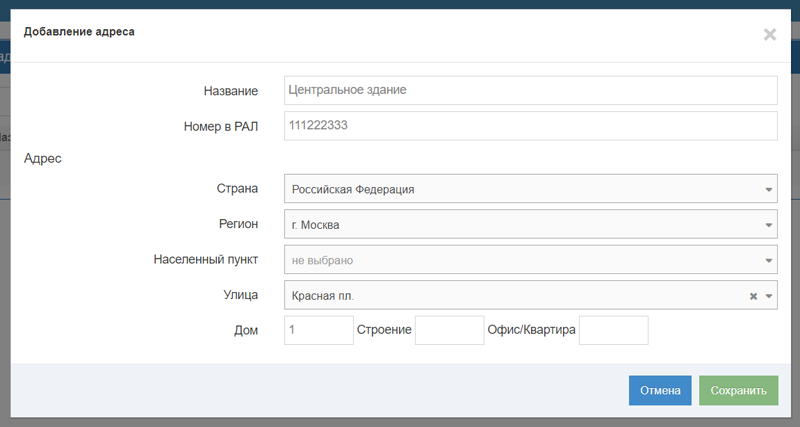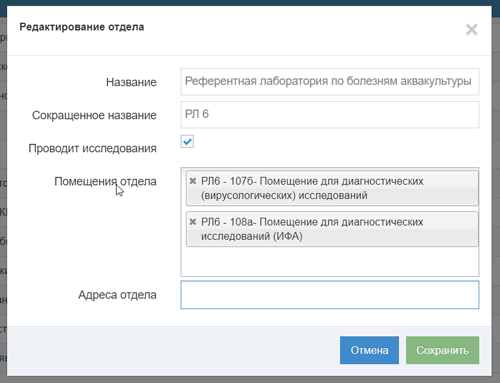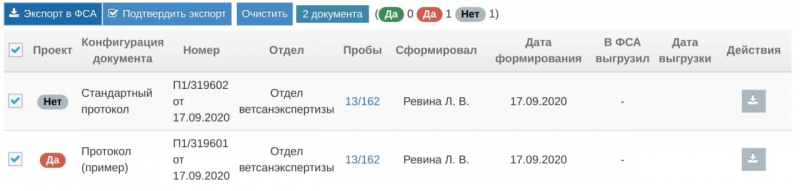Экспорт данных во ФГИС Росаккредитации: различия между версиями
| (не показаны 3 промежуточные версии 2 участников) | |||
| Строка 16: | Строка 16: | ||
При этом '''Название''' указывается произвольное. Для того чтобы узнать значение '''Номер в РАЛ''' вы можете зайти в публичный интерфейс реестра по адресу https://pub.fsa.gov.ru/ral. Найти запись о вашей лаборатории по её уникальному номеру, затем перейти на вкладку '''Аккредитованное лицо'''. Номер адреса будет отображаться непосредственно под самим адресом в соответствующем поле. | При этом '''Название''' указывается произвольное. Для того чтобы узнать значение '''Номер в РАЛ''' вы можете зайти в публичный интерфейс реестра по адресу https://pub.fsa.gov.ru/ral. Найти запись о вашей лаборатории по её уникальному номеру, затем перейти на вкладку '''Аккредитованное лицо'''. Номер адреса будет отображаться непосредственно под самим адресом в соответствующем поле. | ||
[[Image: Vesta-fsa-export-05.png|center|frame|Рис. 2. Номер адреса осуществления деятельности в РАЛ (09.07.2020: Версия 2.40.0)]] | |||
| Строка 22: | Строка 24: | ||
После заполнения перечня адресов необходимо проставить эти адресам вашим отделам. Для этого в разделе '''Настройки''' - '''Отделы''' необходимо отредактировать все отделы, указав одно или более значение в новом поле '''Адреса отдела'''. | После заполнения перечня адресов необходимо проставить эти адресам вашим отделам. Для этого в разделе '''Настройки''' - '''Отделы''' необходимо отредактировать все отделы, указав одно или более значение в новом поле '''Адреса отдела'''. | ||
[[Image: Vesta-fsa-export-02.png|center|frame|Рис. | [[Image: Vesta-fsa-export-02.png|center|frame|Рис. 3. Заполнение адреса отдела (09.07.2020: Версия 2.40.0)]] | ||
| Строка 40: | Строка 42: | ||
Для формирования выгрузки необходимо перейти в раздел '''Приемка''' - '''Журнал документов'''. Выбрать нужные протоколы и нажать кнопку '''Экспорт в ФСА'''. Для доступа к данной функции требуется соответствующая роль. | Для формирования выгрузки необходимо перейти в раздел '''Приемка''' - '''Журнал документов'''. Выбрать нужные протоколы и нажать кнопку '''Экспорт в ФСА'''. Для доступа к данной функции требуется соответствующая роль. | ||
[[Image: Vesta-fsa-export-03.png|center|frame|Рис. | [[Image: Vesta-fsa-export-03.png|center|frame|Рис. 4. Формирование выгрузки (09.02.2021: Версия 2.42.0)]] | ||
Обращаем ваше внимание что незавершенные проекты документов (отмеченные красным знаком) автоматически исключаются из выгрузки. | Обращаем ваше внимание что незавершенные проекты документов (отмеченные красным знаком) автоматически исключаются из выгрузки. | ||
Максимальный объем выгрузки согласно требованиям Росаккредитации - '''100 протоколов'''. | Максимальный объем выгрузки согласно требованиям Росаккредитации - '''100 протоколов'''. | ||
При нажатии кнопки '''Экспорт в ФСА''' вы скачаете файл формата xml, который вручную необходимо загрузить на сайте Росаккредитации. После успешной пакетной загрузки документов их можно отметить как выгруженные, нажав кнопку '''Подтвердить экспорт'''. После этого документы повторно выгрузить будет нельзя. | |||
== Ссылки == | |||
* http://vesta.vetrf.ru - Веб-интерфейс системы "Веста". | |||
== См. также == | |||
* [[Подсистема отдела Приема проб (Веста.Приемка)|Подсистема отдела Приема проб (Веста.Приемка)]] | |||
* [[Подсистема Исследовательского отдела (Веста.Проведение исследований) 2|Подсистема Исследовательского отдела (Веста.Проведение исследований)]] | |||
* [[Автоматизированная система Веста]] | |||
[[#top|Вернуться к началу ↑]] | |||
[[Category:Веста.Приемка]] | |||
[[Category:Веста]] | |||
Текущая версия на 11:31, 9 февраля 2021
| Обратите внимание! Выгрузка формируется на основе информации, актуальной на момент формирования протокола. Например, если на момент формирования протокола в экспертизе был указан заказчик без ИНН, то именно в таком виде он будет учтен при формировании выгрузки. Даже если на текущий момент ИНН уже указан.
|
Подготовка к выгрузке
Для успешного осуществления выгрузки необходимо заполнить справочную информацию о лаборатории.
Заполнение адресов осуществления деятельности
В первую очередь необходимо заполнить перечень адресов осуществления деятельности. Сделать это можно в разделе "Паспорт лаборатории" - "Адреса". Для доступа в данный раздел требуется соответствующая роль.
При этом Название указывается произвольное. Для того чтобы узнать значение Номер в РАЛ вы можете зайти в публичный интерфейс реестра по адресу https://pub.fsa.gov.ru/ral. Найти запись о вашей лаборатории по её уникальному номеру, затем перейти на вкладку Аккредитованное лицо. Номер адреса будет отображаться непосредственно под самим адресом в соответствующем поле.
Проставление адресов отделов
После заполнения перечня адресов необходимо проставить эти адресам вашим отделам. Для этого в разделе Настройки - Отделы необходимо отредактировать все отделы, указав одно или более значение в новом поле Адреса отдела.
На что обратить внимание
Для успешного осуществления выгрузки требуется выполнение дополнительных условий, нежели допускается при внесении данных:
- В пробе должно быть заполнено поле Дата документа (основания на проведение исследований);
- Если заказчик является юридическим лицом или индивидуальным предпринимателем, то у него должен быть заполнен ИНН;
- Для выполнения требований Росаккредитации в экспертизе добавлено поле Тип заказчика. В зависимости от выбранного значения может потребоваться заполнить поле Номер заказчика в РАЛ;
- Поле Тип заказчика автоматически заполняется только при создании экспертизы. Если вы хотите выгрузить документы по ранее созданным экспертизам - поле придется заполнить вручную;
- В случае если исследования проводились не по месту осуществления деятельности, адрес можно указать в экспертизе. В этом случае будут переданы только указанные там адреса;
Формирование выгрузки
Для формирования выгрузки необходимо перейти в раздел Приемка - Журнал документов. Выбрать нужные протоколы и нажать кнопку Экспорт в ФСА. Для доступа к данной функции требуется соответствующая роль.
Обращаем ваше внимание что незавершенные проекты документов (отмеченные красным знаком) автоматически исключаются из выгрузки.
Максимальный объем выгрузки согласно требованиям Росаккредитации - 100 протоколов.
При нажатии кнопки Экспорт в ФСА вы скачаете файл формата xml, который вручную необходимо загрузить на сайте Росаккредитации. После успешной пакетной загрузки документов их можно отметить как выгруженные, нажав кнопку Подтвердить экспорт. После этого документы повторно выгрузить будет нельзя.
Ссылки
- http://vesta.vetrf.ru - Веб-интерфейс системы "Веста".